Wie man gescannte Dokumente bearbeiten kann
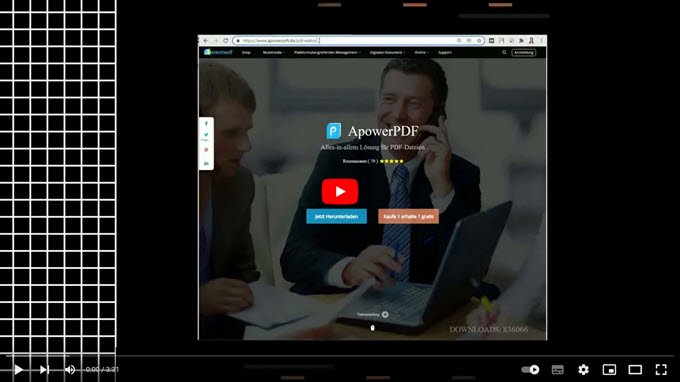
LightPDF Online-Tool
LightPDF ist ein hochgelobtes PDF-Tool, das online als PDF-Editor oder Konverter verwendet werden kann. Es verfügt über die OCR-Technologie, die Ihnen dabei hilft, problemlos editierbare PDFs zu erstellen. Dies erleichtert die Bearbeitung von gescannten Dokumenten, da es ein benutzerfreundliches Interface besitzt, das auch von Anfängern einfach genutzt werden kann. Es wandelt PDF-Dateien in bearbeitbare Formate um, was Ihnen die Möglichkeit gibt, Bilder oder Texte zu Ihrem gescannten Dokument hinzuzufügen. Zudem können Sie PDF-Dateien zusammenführen, teilen, komprimieren, drehen und entsperren.
Im Folgenden erklären wir Ihnen, wie Sie ein gescanntes PDF online mit LightPDF bearbeiten können:
- Gehen Sie auf die offizielle Website von LightPDF. Klicken Sie auf der OCR-Seite auf „Dateien wählen“, um ein PDF-Dokument hochzuladen.
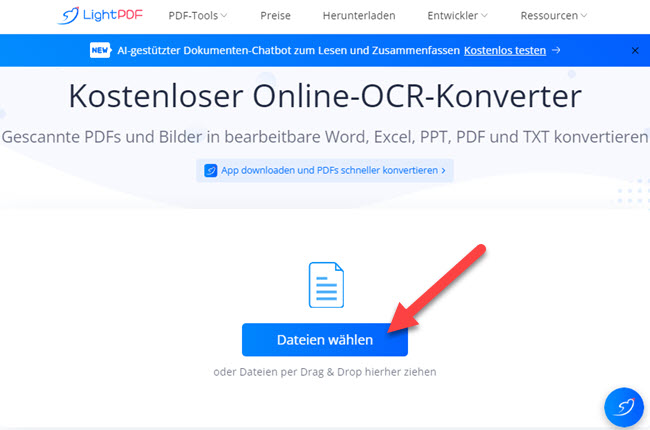
- Wähle Sie eine Sprache und das bevorzugte Format. In diesem Fall werden wir Word wählen. Klicken Sie dann auf „OCR“.
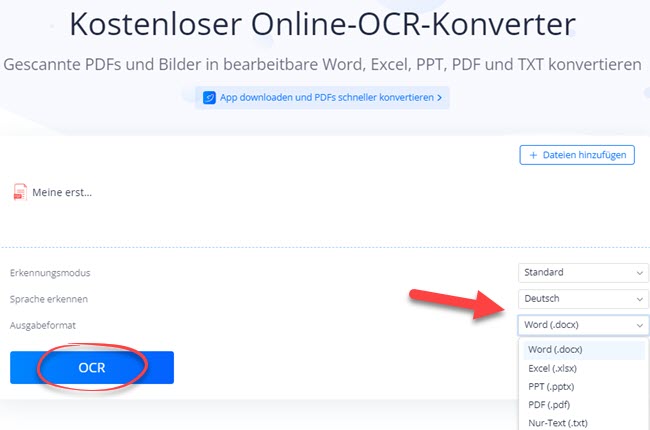
- Nach der Konvertierung laden Sie Ihre Datei auf den PC herunter.
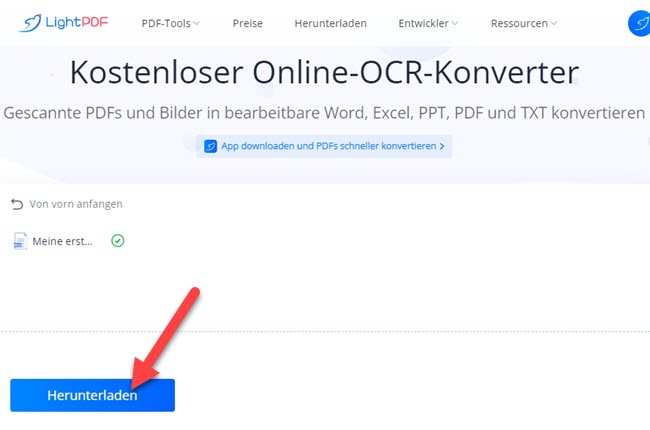
- Nun können Sie die heruntergeladene Datei im Word-Format öffnen und wie gewünscht bearbeiten.
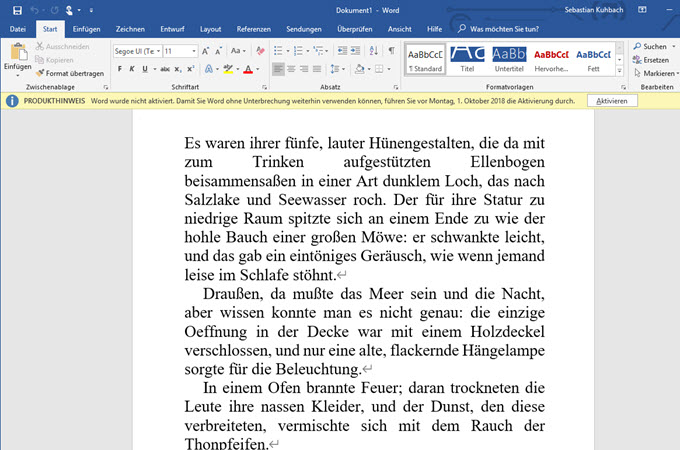
Die Desktop-Software von LightPDF
LightPDF bietet nicht nur ein Online-Tool, sondern auch eine Desktop-Software an. Mit dieser Software können Sie ein eingescanntes Dokument ganz einfach bearbeiten. Das Programm verfügt über eine Vielzahl von PDF Bearbeitungs- und Konvertierungstools, mit denen Sie Ihre PDF-Dateien bearbeiten, ansehen, komprimieren, zusammenfügen, kombinieren und teilen können. Außerdem hat es eine erstaunliche OCR-Funktion, mit der Sie aus einer PDF-Datei ein editierbares Format erstellen können, ohne den Inhalt zu beschädigen. Sie können Bilder entfernen oder hinzufügen sowie Unterschriften und Anmerkungen einfügen.
Hier erklären wir Ihnen, wie Sie ein gedrucktes Dokument offline auf dem Computer bearbeiten:
- Installieren Sie LightPDF auf Ihrem PC.
- Starten Sie die Software. Öffnen Sie die Datei mit einem Klick auf „Öffnen“.
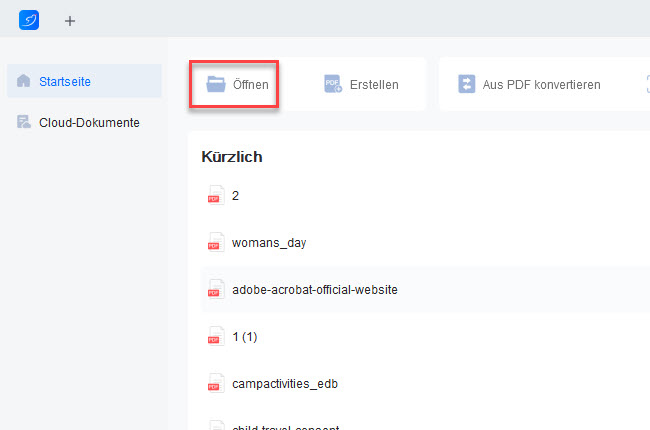
- Klicken Sie auf „Werkzeuge“ – „OCR“, und wählen Sie Sprache, um das eingescannte Dokument editierbar zu machen.
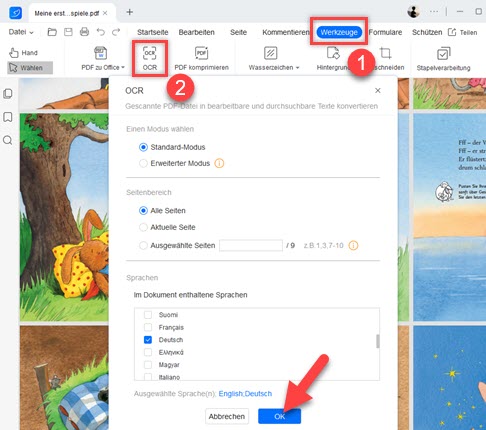
- Klicken Sie dann auf „Bearbeiten“, um Ihrem Dokument Bilder oder Text hinzuzufügen. Mit den Bearbeitungsfunktionen können Sie dann gescannte Dokumente bearbeiten, indem Sie die Schriftart, Größe und Farbe des Texts im Dokument anpassen.
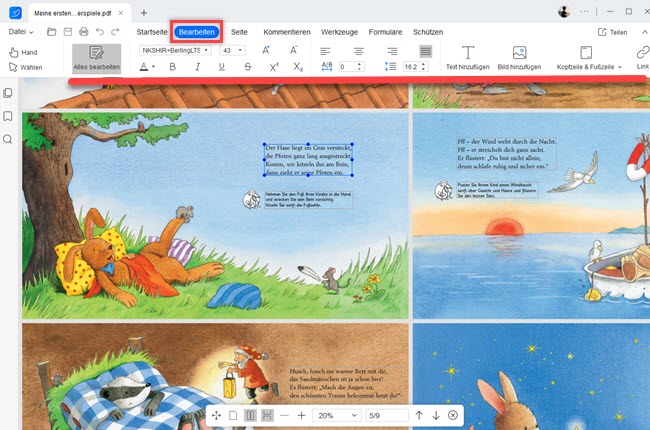
- Wenn Sie mit dem Bearbeiten fertig sind, dann klicken Sie einfach auf „Datei“ und wählen zwischen den Optionen „Speichern“ und „Speichern als“.
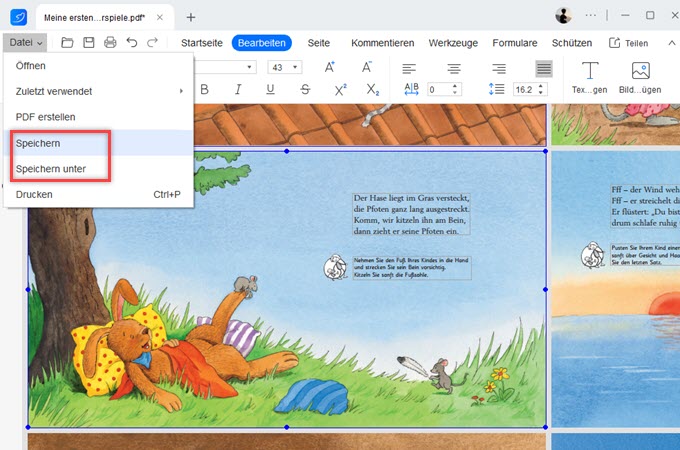
Apowersoft Scanner
Unser letzter Weg, um ein eingescanntes PDF-Dokument zu bearbeiten, ist der Apowersoft Scanner. Mit seiner OCR-Funktion können physische Dokumente auf iOS und Android in digitale Inhalte umgewandelt werden. Die Software erkennt sowohl Text als auch Bilder in gescannten Dokumenten, was eine direkte Bearbeitung ermöglicht. Zudem können Sie Bilder und Text aus PDFs extrahieren sowie Dokumente zuschneiden und drehen. Wir erklären Ihnen hier, wie Sie dieses Tool nutzen, um Ihre gescannten Dokumente zu ändern.
- Im App Store laden Sie den Apowersoft Scanner auf Ihrem Handy herunter.
- Öffnen Sie die App und klicken Sie im Hauptinterface auf den OCR-Knopf, um ein Dokument einzuscannen.
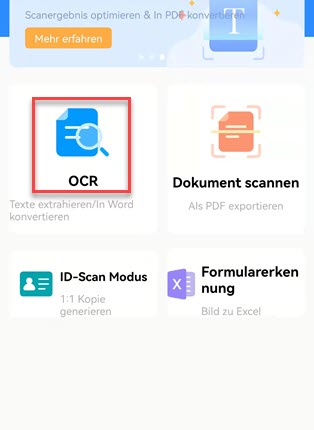
- Nachdem das Dokument hochgeladen ist, klicken Sie erneut auf den OCR-Knopf, um das eingescannte Dokument zu PDF oder einem Bildformat zu konvertieren.
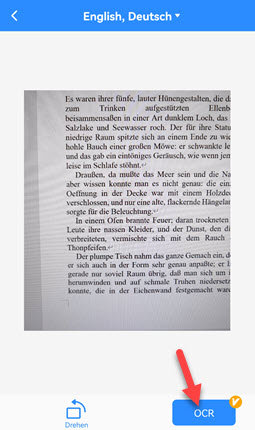
- Wählen Sie ein gewünschtes Format aus. In diesem Fall müssen wir aus dem eingescannten Dokument eine Word-Datei machen. Dadurch wird das Bild darunter eingeschaltet. Nun können Sie den Text bearbeiten oder ihn kopieren, um ihn dann in Word zu bearbeiten. Wenn Sie fertig sind, klicken Sie auf „Exportieren“, um die Datei via E-Mail, WhatsApp, Facebook usw. zu teilen.

Fazit
Eine PDF zu bearbeiten kann schwierig sein. Jedoch können Sie mit den oben genannten Lösungen ganz einfach ein gescanntes Dokument mit dem Handy oder PC bearbeiten. So sparen Sie beim Bearbeiten von Dokumenten Zeit und erhalten, ganz ohne Scanner oder Kopierer, Dokumente die professionell aussehen.

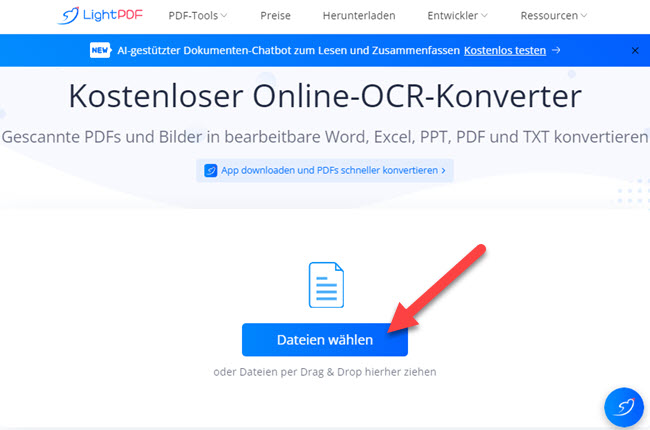
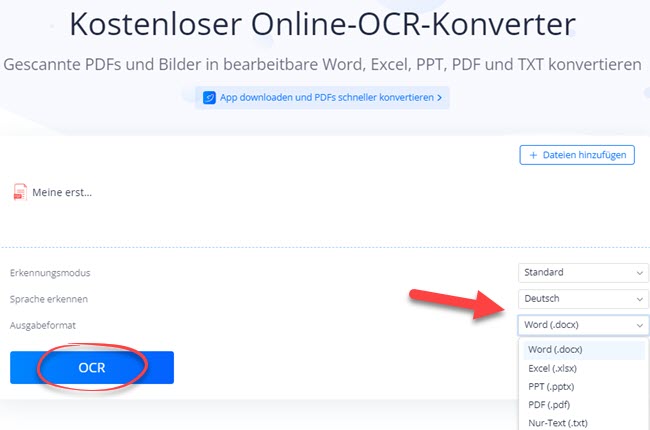
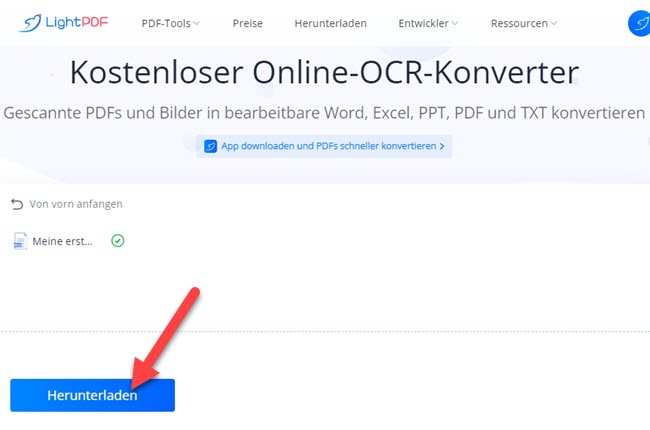
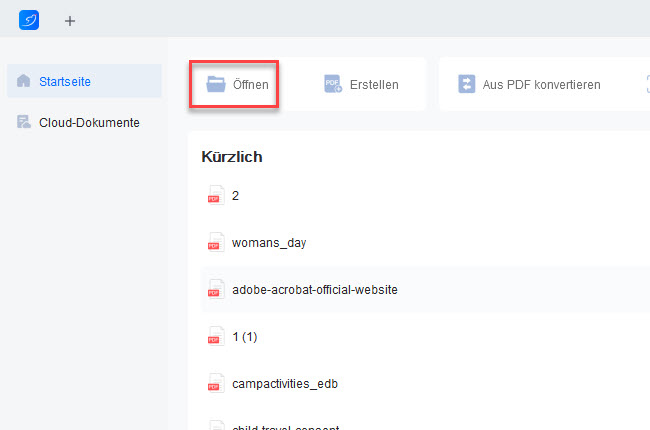
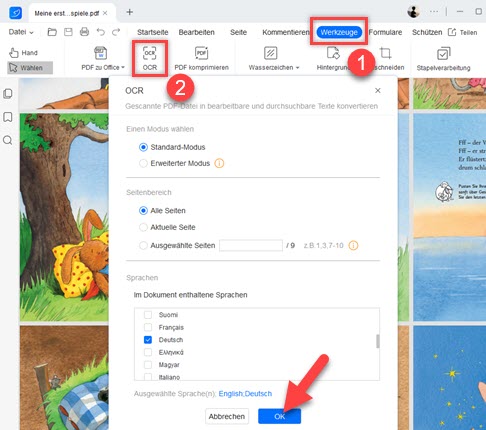
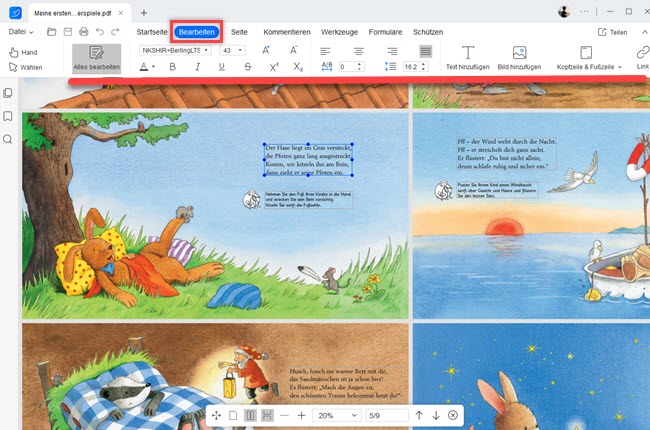
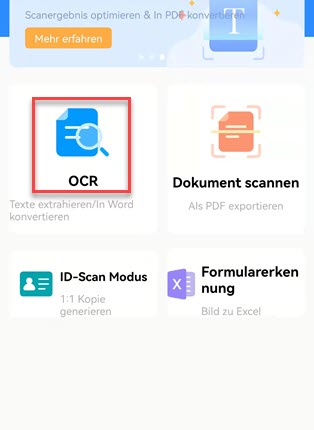
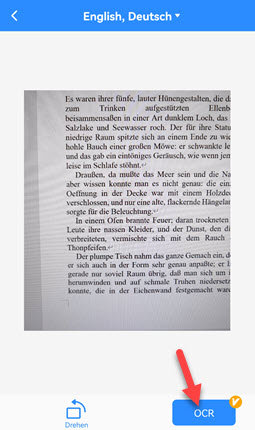
Kommentar hinterlassen